동영상 편집 프로그램을 위한, 반디캠 설정

반디캠으로 녹화한 동영상은 반디컷에서 화질 손상없이 빠르게 동영상을 편집할 수 있습니다.
반디캠에서 [편집] 버튼을 클릭하면, 반디캠으로 녹화한 동영상을, 반디컷에서 화질 손상없이 빠르게 동영상을 편집할 수 있습니다.
» 동영상을 고화질로 빠르게 편집하는 방법
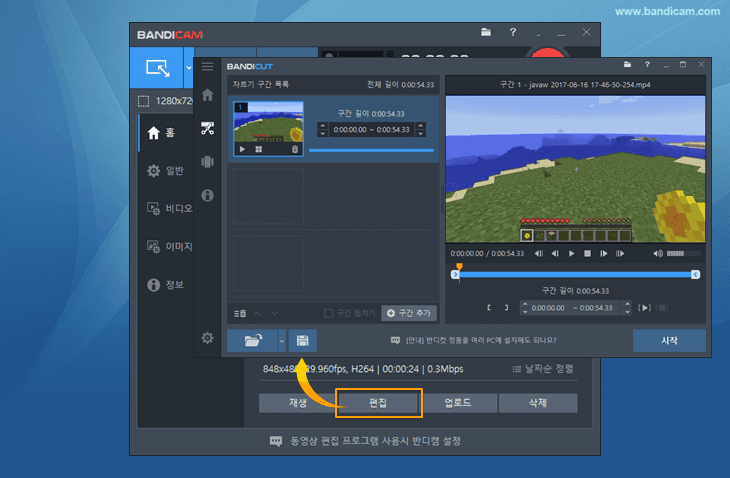
1. 키프레임 간격을 1로 설정
베가스(Vegas Pro)나 어도비 프리미어(Adobe Premiere)와 같은 동영상 편집 프로그램에서 편집하는 경우에는, 압축형식에서 [...] 버튼을 클릭한 후, "키프레임 간격"을 1로 설정해 주면, 모든 프레임이 키프레임으로 되어, 동영상 편집 시 보다 정확한 구간 선택이 가능해 집니다. (다만, 이렇게 설정할 경우, 파일의 용량이 커집니다.)
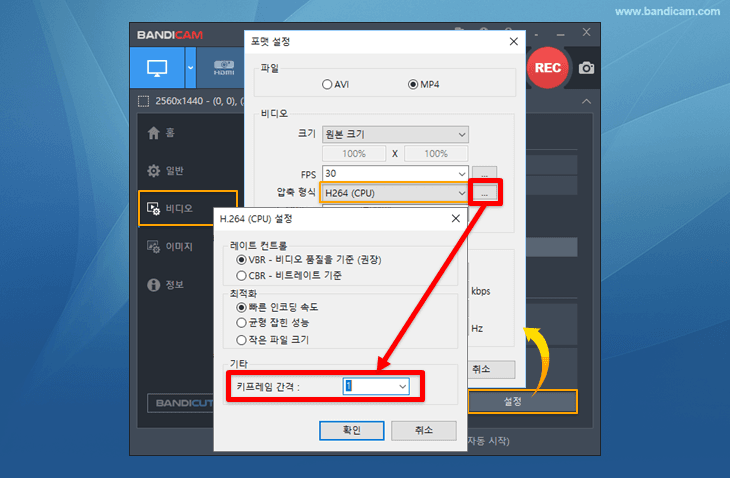
- 참고) 반디캠에서 30FPS로 설정할 경우, 1초=30프레임, 2초=60프레임, 3초=90프레임, 4초=120프레임, 5초=150프레임의 영상이 만들어지는데, 키프레임 간격이 150으로 되어 있으면, 5초(=150프레임)마다 하나의 키프레임이 생성 됩니다.
2. Motion JPEG와 PCM 코덱 선택
베가스(Vegas Pro)나 피나클 스튜디오(Pinnacle Studio), 어도비 프리미어(Adobe Premiere)와 같은 편집 프로그램에서 사용하기 위해서는, 아래 그림과 같이 반디캠에서 Motion JPEG와 PCM 코덱을 선택해 줍니다.
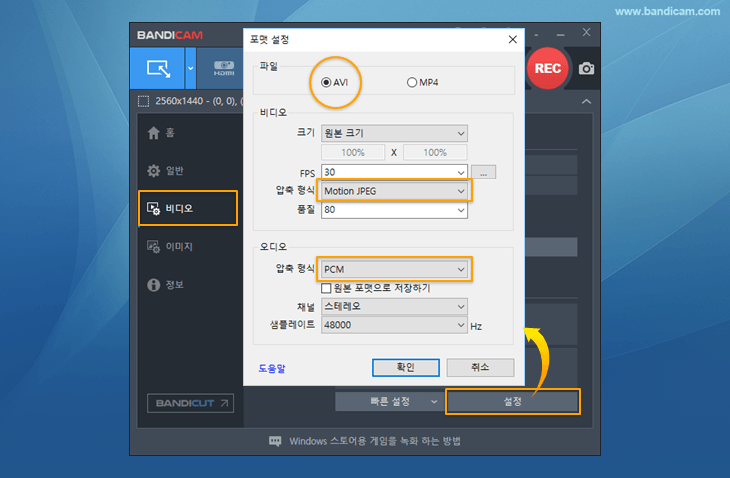
- "Motion JPEG와 PCM"으로도 문제 해결이 되지 않는다면, 비디오의 해상도를 낮추거나 FPS를 낮춰 봅니다.
3. 이미 반디캠의 기본설정으로 동영상을 녹화한 경우
이미 반디캠의 기본설정으로 녹화한 동영상의 경우, 반디컷 프로그램을 실행한 후, 1) 동영상 파일을 불러온 후, 2) [시작] 버튼을 클릭한 후, 3) [변환모드]를 선택한 후, 4) 상세 설정에서 [프레임 레이트]를 "30 정도"로 지정한 후 변환을 해 주면, 동영상이 CFR로 변경되어, 동영상 편집 프로그램에서 편집을 할 수 있게 됩니다.
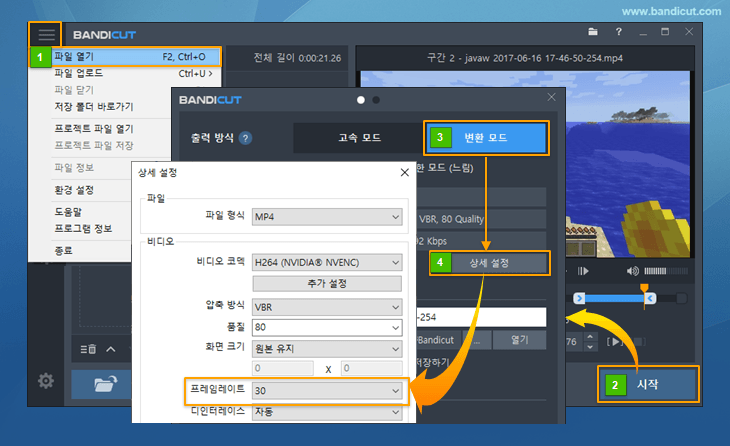
다른 고급 활용팁 보기 (전체)
- 선생님을 위한 온라인 동영상 강의 제작 방법
- 컴퓨터 + 내 목소리 + 상대방 목소리 동시 녹음 (팀즈 녹음)
- 캡쳐 장치 + 오디오 녹화 (장치 녹화 모드)
- 웹캠 + 마이크 녹화 (장치 녹화 모드)
- 동영상 편집 프로그램을 위한, 반디캠 코덱 설정 방법
- 동영상 업로드 (유튜브, 비메오에 동영상을 올리는 방법)
- 웹캠 오버레이(Webcam overlay) 사용방법
- 웹캠 / 크로마 키(Chroma key) 사용방법
- 스마트폰 (아이폰, 갤럭시) 화면 녹화 방법
- 컴퓨터에서 스마트폰 모바일 게임을 녹화하는 방법
- 동영상 예약 녹화 방법
- 작업스케줄러를 이용한 동영상 예약 녹화 방법
- 녹화 자동 완료, 동영상 녹화 자동 정지
- 컴퓨터 블랙박스 (24시간/365일 녹화, 자동녹화, 자동파일삭제)
- 듀얼 모니터 녹화하는 방법 (반디캠 다중 실행)
- 반디캠 기본 코덱과 외장 코덱 비교/추천
- PC 화면에 실시간 그리기 (스크린 필기)
- 윈도우 스토어 게임/앱(UWP) 녹화 방법
- [게임 녹화 모드]와 관리자 권한으로 실행 (UAC)
- 반디캠 커맨드라인 파라미터 사용방법
- 하드웨어 가속 - 인텔, 엔비디아, AMD
